هل تمتلك هاتف ايفون وتريد تغيير أو تزوير موقع الجوال الخاص بك لاي سبباً كان، سواء كنت تلعب لعبة محددة أو تستخدم أحد برامج التعارف، أو حتى التباهي عند اصدقائك أنك سافرت إلى بلد آخر؟ كل هذا وأكثر يمكن عمله من خلال برنامج Tenorshare iAnyGo دون الحاجة إلى كسر حماية الهاتف على الإطلاق.
الجدير بالذكر أن البرنامج متاح على أجهزة الكمبيوتر، ويعمل بشكل جيد مع أحدث إصدارات الـ iOS، ويسمح لك بالتحكم في أجهزة iOS متعددة في نفس الوقت. بالإضافة إلى أن البرنامج يتيح لك تجربة مجانية. قم بتنزيل برنامج Tenorshare iAnyGo من الرابط المتاحة وقم بتجربته والاستفادة من المميزات القوية التي تأتي معه.
مميزات برنامج Tenorshare iAnyGo
- تغيير موقع GPS الخاص بجوالك بنقر زر واحدة.
- إمكانية ربط البرنامج بالجوال عبر شبكة الواي فاي فقط دون الحاجة للكابل.
- القدرة تغيير مواقع ما يصل إلى 15 جهاز ايفون بنسف اللحظة.
- التحكم بحركة ونقاط الـ GPS بطريقة مرنة.
- استيراد / تصدير ملف GPX لإنشاء مساراتك الخاصة.
- يدعم البرنامج أحدث إصدارات الـ iOS.
- يعمل بشكل جيد مع التطبيقات التي تتعامل مع المواقع مثل تطبيق فيسبوك، واتس آب، لعبة Pokémon Go، وغيرها الكثير.
طريقة استخدام أدوات برنامج iAnyGo
يأتي برنامج iAnyGo مع أربع أدوات أساسية يمكن الاستفادة منها بشكل مباشر، حيث سنشرح أهم أداتان ونذكر مميزات كل أداة من هذه بشكل تفصيلي.
أداة تغيير موقع GPS لجوالات الايفون
بعض التطبيقات والألعاب لا تسمح لجميع البلدان بالوصول إلى مميزاتها، لذا يلجئ البعض إلى تغيير الموقع عر استخدام برامج الـ VPN وغيرها. لكن هذه التطبيقات تقوم بتقليل سرعة الإنترنت لديك، وقد يتم كشفها ومعاقبة حسابك بالإزالة. لذا أنت بحاجة إلى شيء يتم تغيير موقع جهازك (GPS) بشكل مؤقت أو دائم، وهذا لن يتم ألا عبر استخدام برنامج iAnyGo الرائع والذي لا يحتاج سوى بضع نقرات للقيام بذلك. طريقة استخدام هذه الميزة كالتالي:
الخطوة 1. تشغيل Tenorshare iAnygo
بعد تنزيل وتثبيت برنامج Tenorshare iAnygo ستقوم بتشغيله على جهازك والذهاب إلى قسم “تغيير الموقع” أو Change Location.
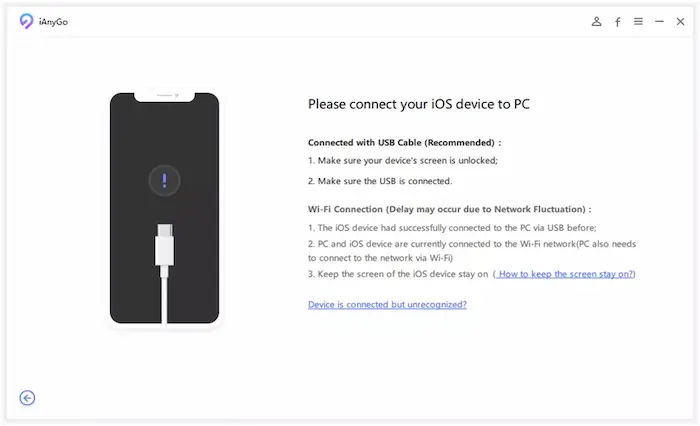
الخطوة 2. ربط جهاز الايفون بالكمبيوتر
يتيح لك برنامج Tenorshare iAnygo ربط جهاز الايفون بالكمبيوتر عن طريق الكابل أو عن طريق شبكة الواي فاي. استخدم الطريقة الأنسب لك. لكن تأكد من أن شاشة الجوال تعمل بشكل دائم وألا سيتم فقد الاتصال، مع الموافقة على ربط الاتصال.
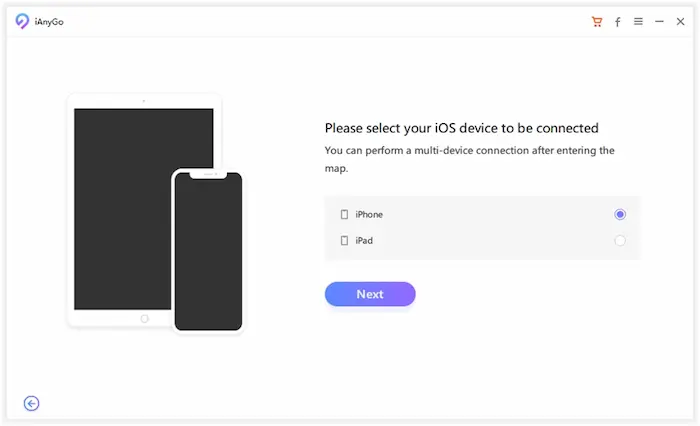
ملاحظة: يستطيع برنامج iAnyGo كشف جميع الأجهزة المتصلة بجهاز الكمبيوتر بسرعة، مع إمكانية العمل مع ما يصل إلى 15 جهاز.
الخطوة 3. حدد موقع الجهاز على الخريطة
أخر خطوة وهي تحديد الموقع الذي تريد أن يتم استخدامه على جوالك، على سبيل المثال قم باختيار نيويورك أما عن طريق تحدي موقعها من الخريطة، أو عن طريقة أدخال الأحداثيات. بعدها الضغط على بدء التعديل أو Start Modify. سيتم بعدها تعديل موقعك على جميع التطبيقات والألعاب بشكل مباشر إلى الموقع الجديد الذي اخترته.
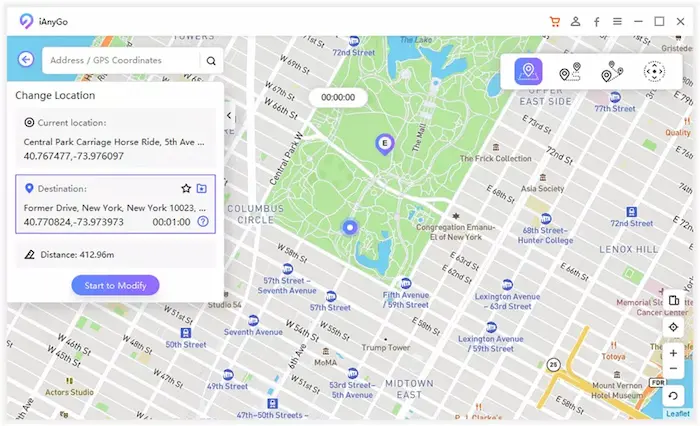
محاكاة حركة GPS على طول الطريق بين نقطتين أو عدة طرق
يوفر لك برنامج Tenorshare iAnygo أداتين رائعتين لمحاكات الحركة على الطريق باستخدام GPS دون مغادرة موقعك. الأولى هي عن طريق تحديد نقطتين فقط (نقطة البداية ونقطة النهاية). والأداة الأخرى هي أداة يمكن من خلالها تحديد عدة نقاط مختلفة على طول الطريق ومحاكات المشي أو ركوب الدراجة أو قيادة السيارة وغيرها.
الخطوة 1. اختر وضع النقطة الواحدة
من واجهة البرنامج ستقوم باختيار الأداة الثانية والتي تسمى Single Spot Movement للعمل مع نظام النقطتين فقط، والنقر على زر ابدأ أو Enter للبدء.
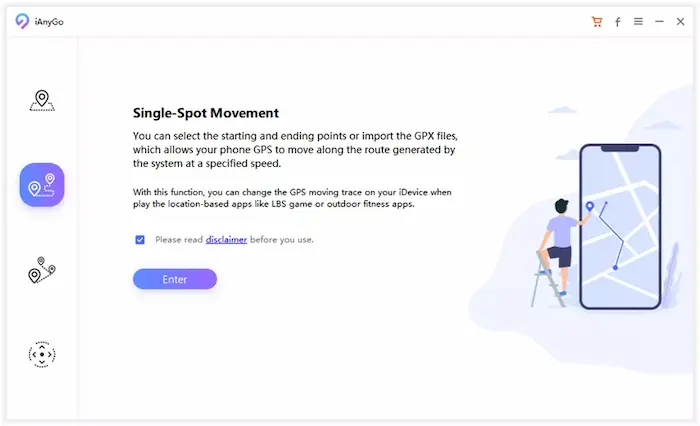
الخطوة 2. التخطيط لطريق من نقطتين على الخريطة
أذهب للمكان المحدد في الخريطة والذي تريد العمل عليه، وذلك لتكون نقطة البداية والنهاية. كل ما عليك فعله هو اختيار المكان من خلال النقر على الخريطة أو إدخال العنوان أو الإحداثيات من شريط البحث.
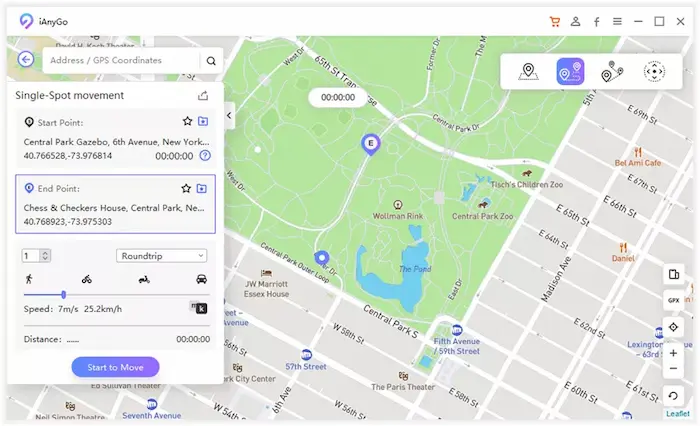
ملاحظة: في أداة النقاط المتعددة ستتمكن من أدخال أكثر من نقطتين، وهذا هو الفرق الجوهري بين أداة Single Spot Movement وأداة Multi Spot Movement. لذا لن نقوم بشرح الأداة الثالثة لأن الفرق بسيط جداً.
الخطوة 3. ضبط إعدادات الحركة
في الخطوة الأخيرة ستتمكن من ضبط إعدادات الحركة لمحاكتها على الخريطة. من ضمن هذه الإعدادات المتاحة هي إعدادات السرعة، ونوع الحركة سواء كنت تمشي على قدميك، أو على دراجة (ناريه أو هوائية)، أو قيادة السيارة. سيتم محاكات الحركة ذهاباً وإياباً بين النقطتين المحددتين.
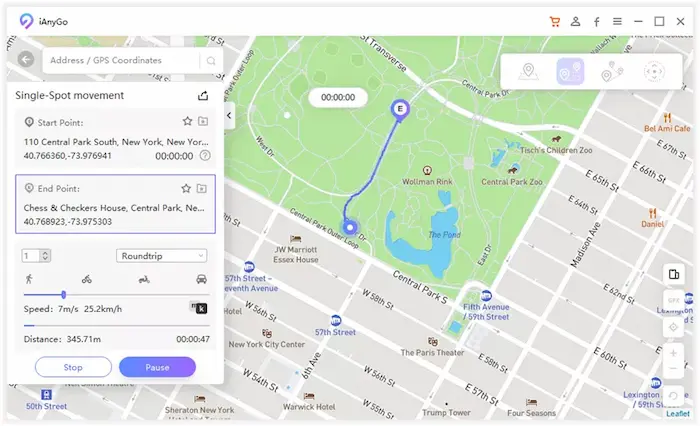
كيفية استخدام ملف GPX على iAnyGo
في هذا القسم من المقال سنتعرف على كيفية استيراد وتصدير ملفات الـ ملف GPX، وذلك لنتمكن من بدء مسار مرتب بالفعل بين نقطة البداية ونقطة النهاية. طريقة العمل هذه الخاصية سهلة جداً، وسنقوم بتقسيمها إلى قسمين الأولى للاستيراد والثانية للتصدير.
طريقة استيراد ملف GPX على iAnyGo:
1- من واجهة التطبيق أحد أقسام محاكات الحركة، ستقوم بالبحث عن أيقونة الـ GPX والنقر عليها.
2- سيتم باستيراد ملف GPX الذي اخترته على الفور، وسيظهر لك المسار على الخريطة مباشرة مع إمكانية أيقاف الحركة.
3- إمكانية تحريك عجل الماوس لتكبير وتصغير الخريطة.

طريقة تصدير ملف GPX على iAnyGo:
1- بعد إنشاء مسار حركة النقطة الواحدة الخاصة بك، يمكنك الضغط على زر التصدير وحفظ الملف GPX على جهاز الكمبيوتر كما هو موضح في الصورة أسفل.
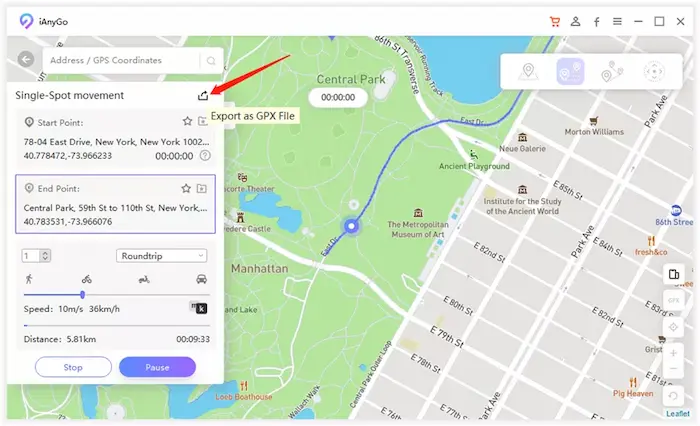
2- الحال نفسه مع مسار حركة النقاط المتعددة، ستقوم بضغط زر التصدير الموضح في الصورة لحفظ الملف على جهاز الكمبيوتر الخاص بك بصيغة ملف GPX.
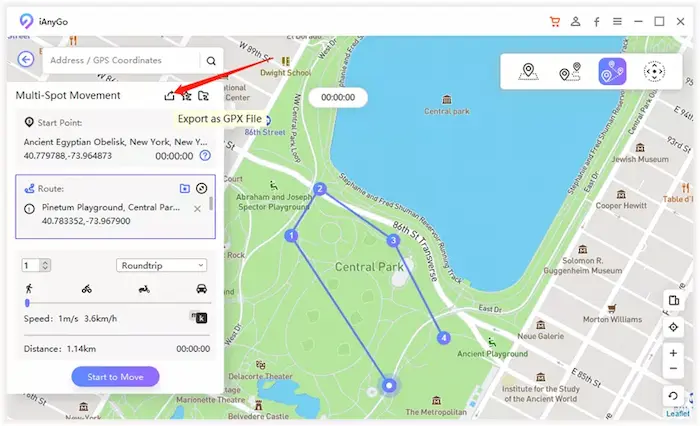
كيفية التحكم في اتجاه الحركة
يوفر لك برنامج iAnyGo عصا تحكم يمكن العمل عليها من خلال الماوس أو أزرار الكيبورد، وذلك للتحرك بشكل سلس على الخريطة والتحكم بحركة الاتجاهات بشكل مرن على الخريطة.
الخطوة 1. اختر وضع “حركة عصا التحكم”
من واجهة البرنامج يمكنك اختيار الأداة الرابعة والتي تسمى جويستيك “Joystick Movement”، والنقر على زر ابدأ لبدء الاستخدام.
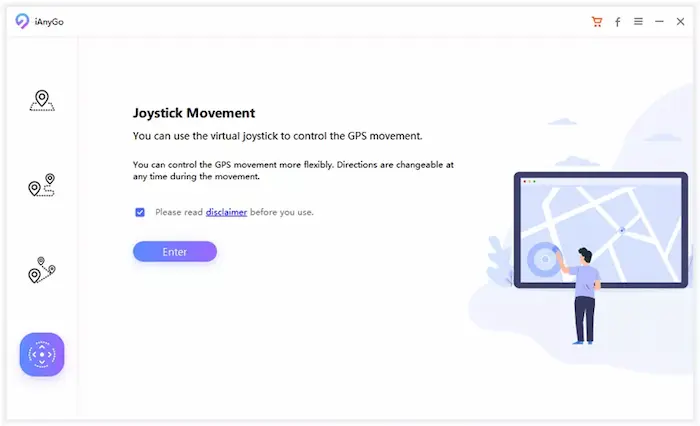
الخطوة 2. ضبط سرعة الحركة
من مربع التحكم في الزاوية يمكنك التحكم بسرعة حركة امشي أو الدراجة أو السيارة. أقصى سرعة يمكن الوصول إليها هي 72 كيلومتر.
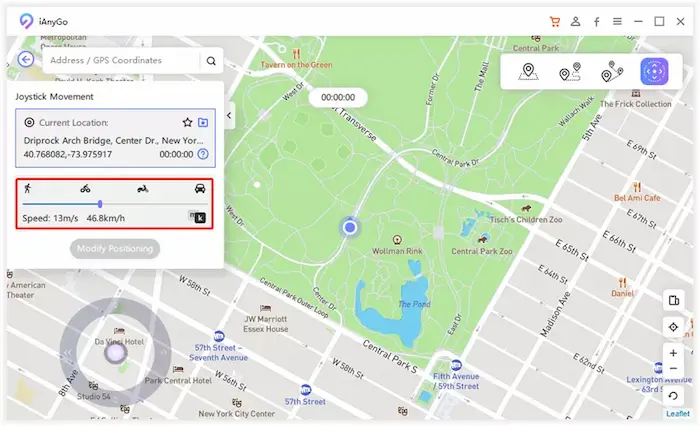
الخطوة 3. استخدم عصا التحكم لبدء حركة تلقائية
من الدائرة المتاحة في الزاوية اليسرى السفلية، توجد نقطة في وسط الدائرة يمكنك سحبها والتحكم باتجاهات الحركة بشكل سلس وتلقائي. بالإضافة إلى إمكانية التحرك بزاوية 360 درجة.
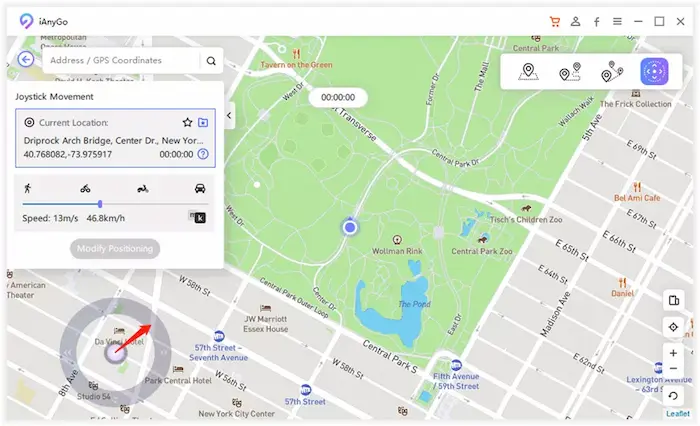
كود خصم لشراء البرنامج
الخلاصة، أذا كنت مهتم بمميزات وأدوات برنامج Tenorshare iAnyGo، فمن المنطقي تثبيت النسخة المدفوعة من البرنامج، وذلك للاستفادة الكاملة من مميزات البرنامج. الخبر السار أن موقع منارة عدن التقنية يقدم لكم خصم خاص يصل إلى 30% من قيمة المنتج. وذلك عبر استخدام كود الخصم هذا PF007B.

